KTECHNO

|

|
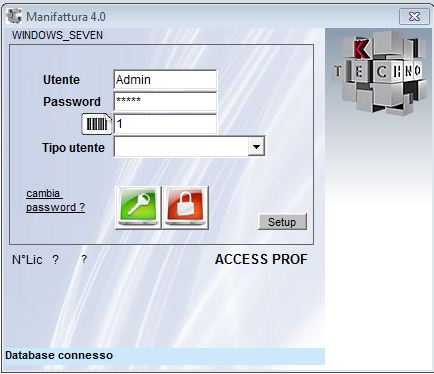
KTechno è personalizzato sull'utente, il login serve per la definizione del profilo in modo che l'interfaccia si configuri secondo le sue esigenze. Se l'installazione è in rete multi pc, l'utente potrà utilizzare la propria configurazione da ogni stazione. E' possibile effettuare il login anche con barcode stampato su un apposito tesserino da leggere con un normale lettore barcode
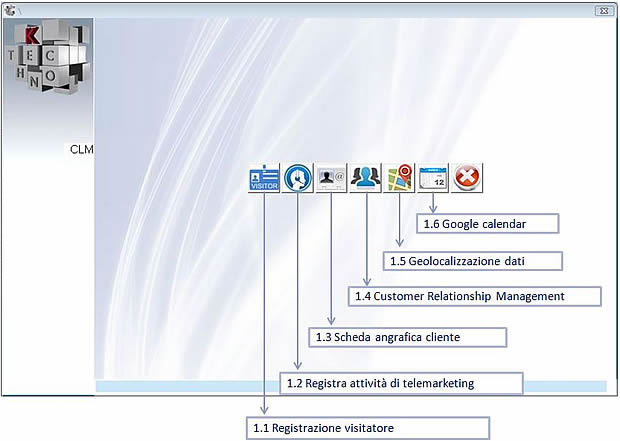
KTechno include una completa interfaccia CRM che permette di registrare e gestire qualunque informazione riguardante i propri clienti, acquisiti o futuri, proposte telemarketing, conversazioni, messaggi, acquisti effettuati ed ogni altra informazione riguardante i contatti con i clienti in modo tale da avere sotto controllo ogni situazione.
Funzione per inserire nuovi contatti e trasformarli in clienti potenziali
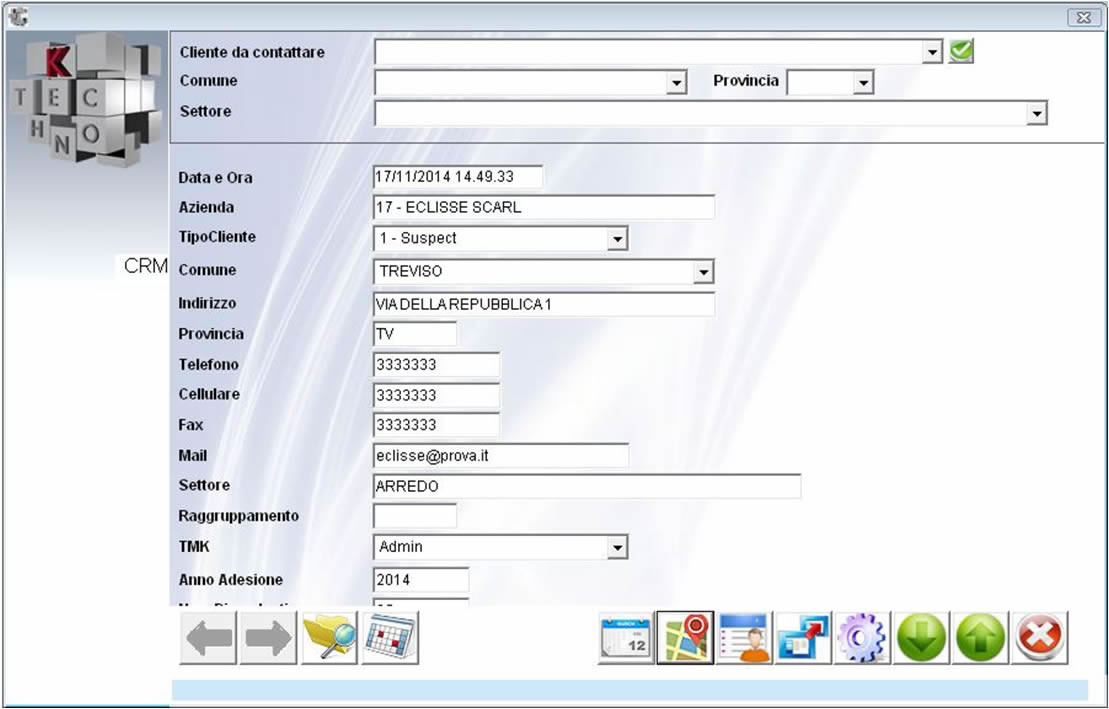
L'anagrafica permette di registrare ogni tipo di informazione, contatti, telefonici, web, skype ecc. e georeferenziare automaticamente il contatto per non perdere nessuna informazione. E' importante poter tenere sotto controllo tutti i clienti potendo elaborare delle valutazioni sugli acquisti e stabilire chi ha acquistato cosa. Valutazioni necessarie alla programmazione, ad esempio, di una campagna promozionale, oppure per inviare un annuncio ai clienti di un determinato prodotto per informarli di un suo aggiornamento.
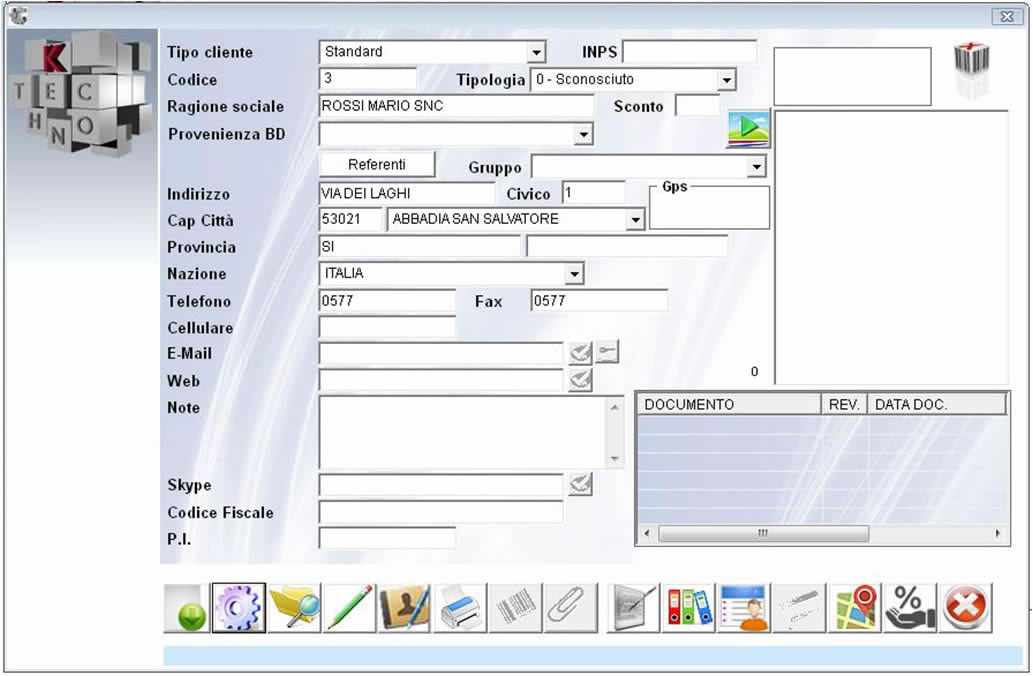
L'interfaccia CRM permette di localizzare i clieni con GoogleMap e rendere tali informazioni utili ad attività di agente che potrà attingere ad informazioni utili e programmare nel migliore dei modi eventuali appuntamenti.

Maschera principale per la generazione dei progetti e approvazione budget per renderli disponibili alla produzione e relative fasi.
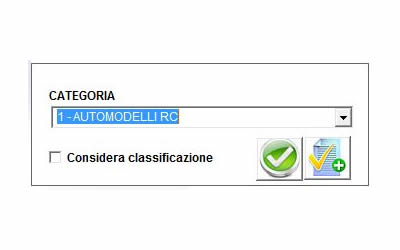
Ogni progetto è classificato per categoria in modo da poter essere trovato e gestito con facilità
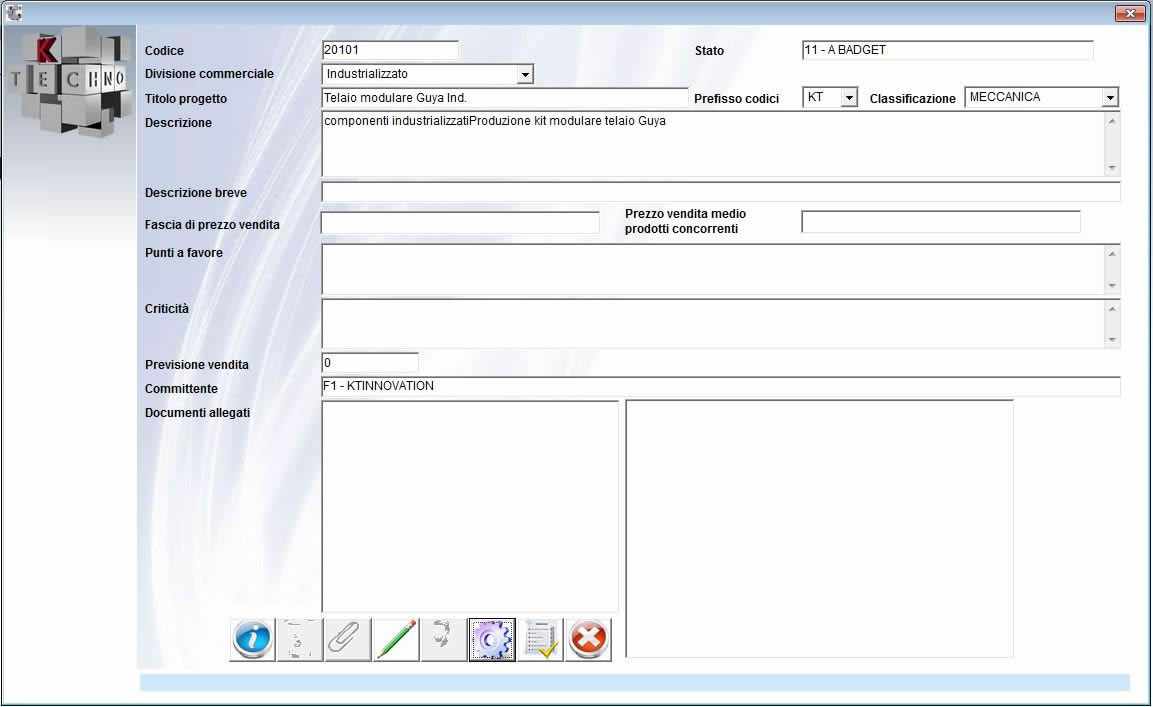
Ogni informazione di prodotto fa sempre riferimento ad un progetto che è in pratica il 'contenitore' di informazioni in cui è possibile selezionare i dati principali del progetto da sviluppare, il suo committente, le sue caratteristiche economiche nonchè la codifica e appartenenza in modo da catalogare le attività di produzione con estrema chiarezza. Il progetto è la "testata" del prodotto e serve per abilitare o meno il flusso dati alla produzione. I dati, tutti facoltativi, servono per identificare l'appartenenza e le caratteristiche di base dei componenti da produrre abilitando o meno il processo produttivo.
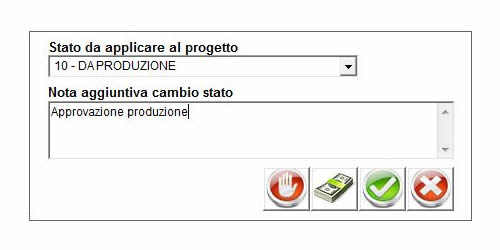
In un contesto di installazione di rete, l'uso degi livelli di stato è da intendersi come la funzione principale in cui i vari reparti coinvolti nell'azienda partecipano allo sviluppo della nuova attività apponendo, dal reparto ricerca e sviluppo al reparto produzione e logistica, i propri livelli di stato per confermare l'avanzamento del progetto stesso e renderlo producibile o meno.

Selezione iniziale
La classificazione dei componenti è definita per differenti voci significative: dal codice progetto di appartenenza, alla divisione di appartenenza (industrializzata, commercializzata, acquistata), materiali associati, proprietari ecc. E' possibile quindi selezionare la gestione dei componenti secondo le esigenze del momento riducendo le liste di ricerca e rendendo più semplice la ricerca dei componenti da gestire.
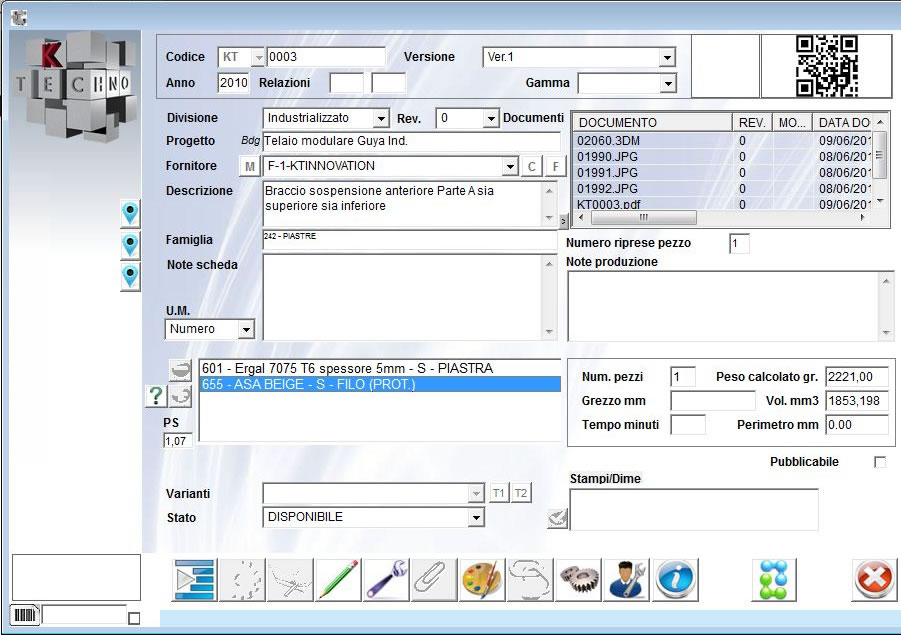
La scheda è il documento che illustra nel dettaglio le caratteristiche di un componente e i suoi allegati.
Qui ogni componente è classificato per divisione, progetto, famiglia di appartenenza. La codifica prevede l'uso di codici numerici, numerici con prefisso, alfanumerici, autoincrementanti o su regola specifica.
I componenti sono identificati internamente al sistema dalla codifica specifica. In fase di distinta di produzione possono essere abbinati ad un ulteriore codice specifico che si crea su regole del cliente e accompagna il prodotto per il trattamento di vendita (magazzino, spedizione).
E' possibile inserire note descrittive e allegare ogni tipo di documento relativo al componente stesso: dal suo disegno Cad, ad immagini classificabili anche per cataloghi e preview, documenti generici, file di conversione, gcode, documenti word, Excel. La particolarità per ogni documento è che è sottoposto a controllo di revisione in modo tale che non venga mai persa nessuna informazione e sia sempre sicura l'identificazione dei dati corretti da produrre.
Da questa funzione, KTechno controlla che il disegno Cad abbinato sia codificato correttamente e rende possibili calcoli diretti dall'interfaccia Cad per ricevere i valori di Volume, Materiale grezzo necessario alla produzione, tempo di produzione e, se il materiale è associato ad un materiale calcola il valore di peso calcolato registrabile separatamente e insieme al peso effettivo da bilancia.
Ogni componente può essere abbinato e dichiarato producibile in materiali diversi anche per differenti tecnologie, in questo caso saranno abbinati gli opportuni cicli di lavoro e sarà possibile quindi definire un componente contemporaneamente producibile, ad esempio, a fresa o in stampa 3D.
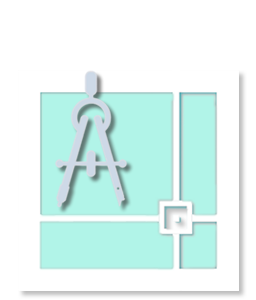
KTechno è in grado di generare geometrie per ingranaggi e leggere i dati gCode per il reverse engineering ricreando la nuvola di punti.
In fase di commessa è in grado di agevolare il nesting nel disegno per creare lavorazioni multiple.
"KTechno riconosce ogni tipo di geometria, sia 2D sia 3D, attivando le funzioni di calcolo opportune ed eseguendo quindi calcolo del volume, peso oggetto, area o perimetri, riconosce i fori associando i dati di filettatura.
Controlla ogni informazione sui componenti da produrre, materiali, cicli di lavoro, personalizzazioni.
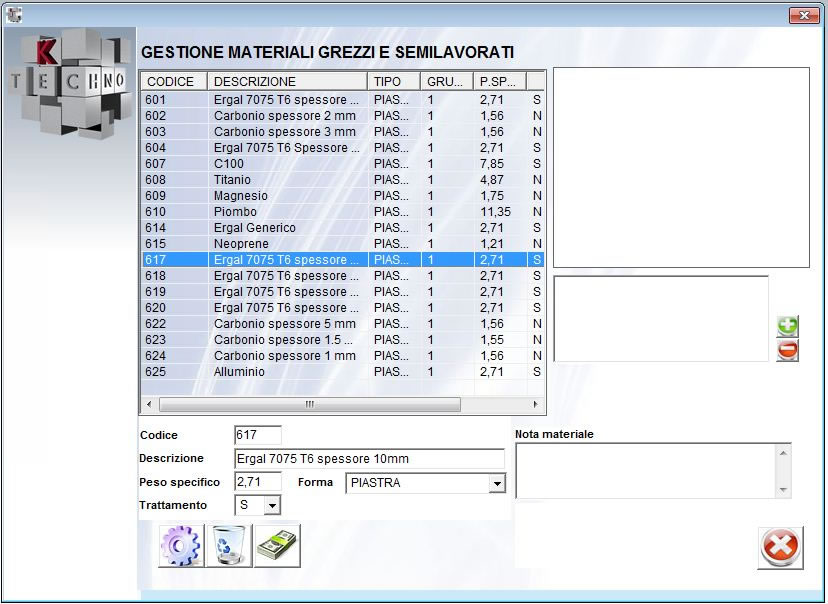
KTechno classifica i materiali per tipologia separando materiali grezzi da accessori acquistati. I materiali grezzi sono registrabili con parametri di calcolo (peso specifico) e sono collegati alla scheda fornitore per definire i parametri dell'ordine. Tutti i materiali sono classificati per categoria (piastra, barra, filamento, liquido...)
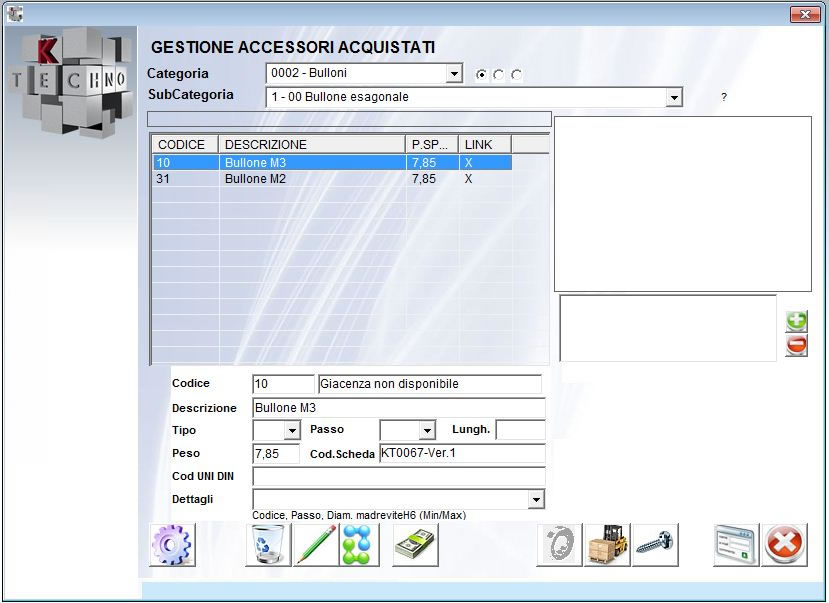
KTechno classifica i materiali per tipologia separando materiali grezzi da accessori acquistati. Gli accessori sono classificati per tipologia e possono avere un link diretto alla scheda componente per agevolare l'acquisto nella distinta base
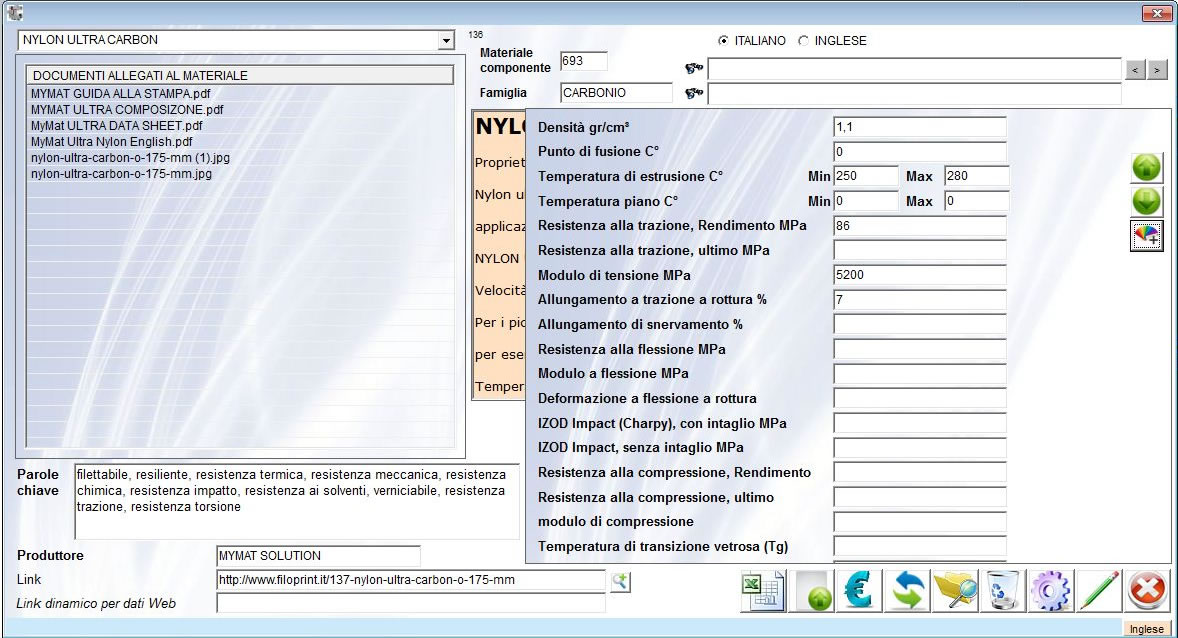
Una importante personalizzazione di KTechno riguarda la stampa 3D e la classificazione dei materiali a filamento. KTechno include un database con le informazioni importanti sui maggiori filamenti sul mercato divisi per produttore, famiglia, classificati con le schede tecniche (DataSheet) e dati di configurazione stampante. KTechno permette di descrivere ogni componente con una serie di 'Tag' descrittivi che permettono al sistema di consigliare all'utente i materiali più idonei alla stampa del pezzo confrontando anche la differenza di costo. Da questa maschera è possibile creare l'ordine di acquisto del materiale al distributore o produttore selezionato.
Le schede componente possono essere raccolte nell'anagrafica assieme-multiassieme dove possono essere descritti prodotti complessi. Per la produzione verranno estratti i dati di ogni singolo componente abbinando eventuali regole di personalizzazione (sostituzione, dipendenze, preferenze materiale ecc.)
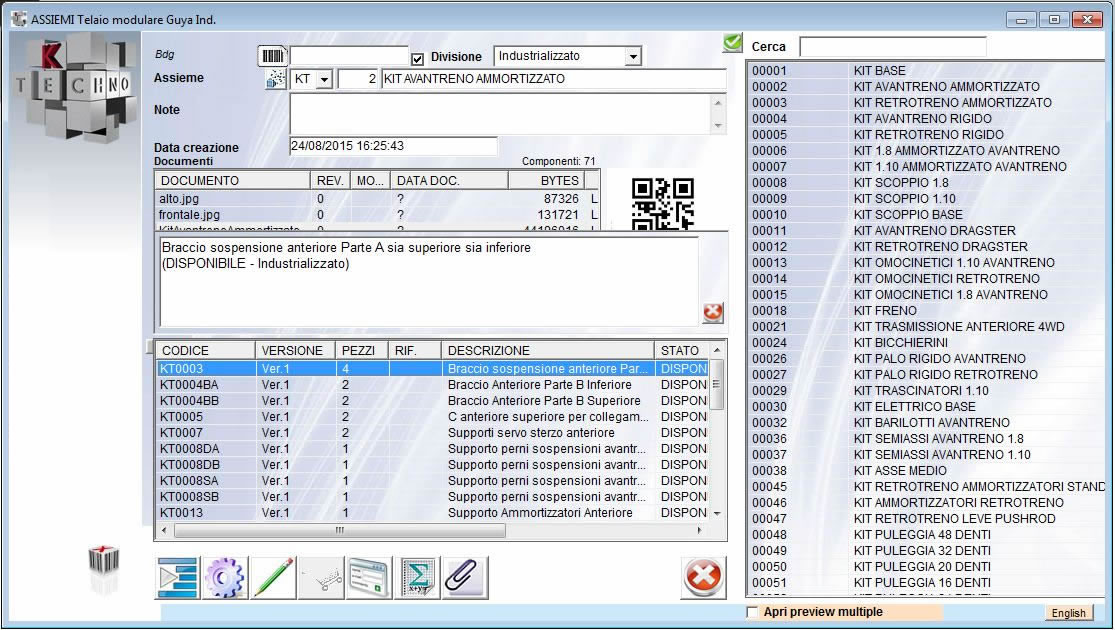
I Multiassiemi permetono di descrivere con facilità prodotti molto complessi formatti da componenti di qualunque tipologia (industrializzata, acquistata) e relative quantità per l'assemblaggio del kit, come per gli assiemi singoli, considerando eventuali regole di personalizzazione (componenti aggiunti, sostituzioni, dipendenze, preferenze materiali. Ogni assieme è codificato dal sistema per tipologia e progetto e può essere associato a documenti allegati di ogni tipo.
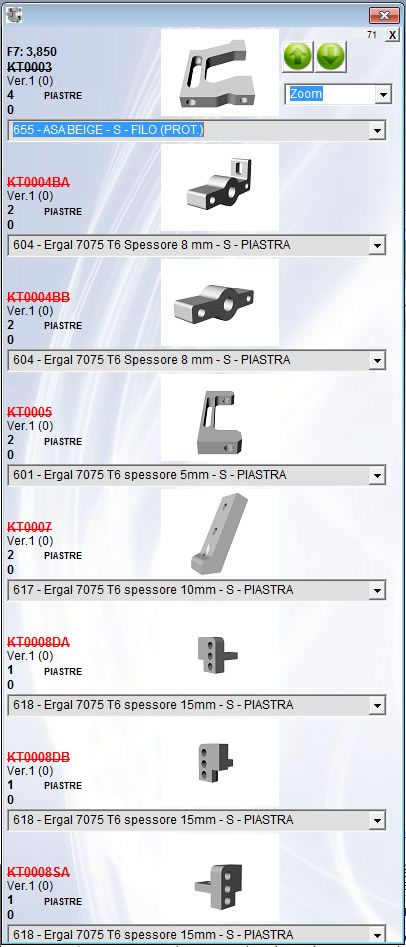
Il contenuto dei componenti sia per gli assiemi sia per i MultiAssiemei può essere rappresentato in una lista che permette, selezionando i materiali, di effettuare dei calcoli complessivi riguardanti peso totale o costo totale, questa lista è adatta per fare una stima dei costi di preventivo.
Per produrre un componente è necessario convertire i dati Cad in dati macchina. KTechno aiuta a processare i file e convertirli secondo le esigenze dei sistemi Cam. Per la stampa 3D la conversione in gCode avviene comandando file di slicing esterni.
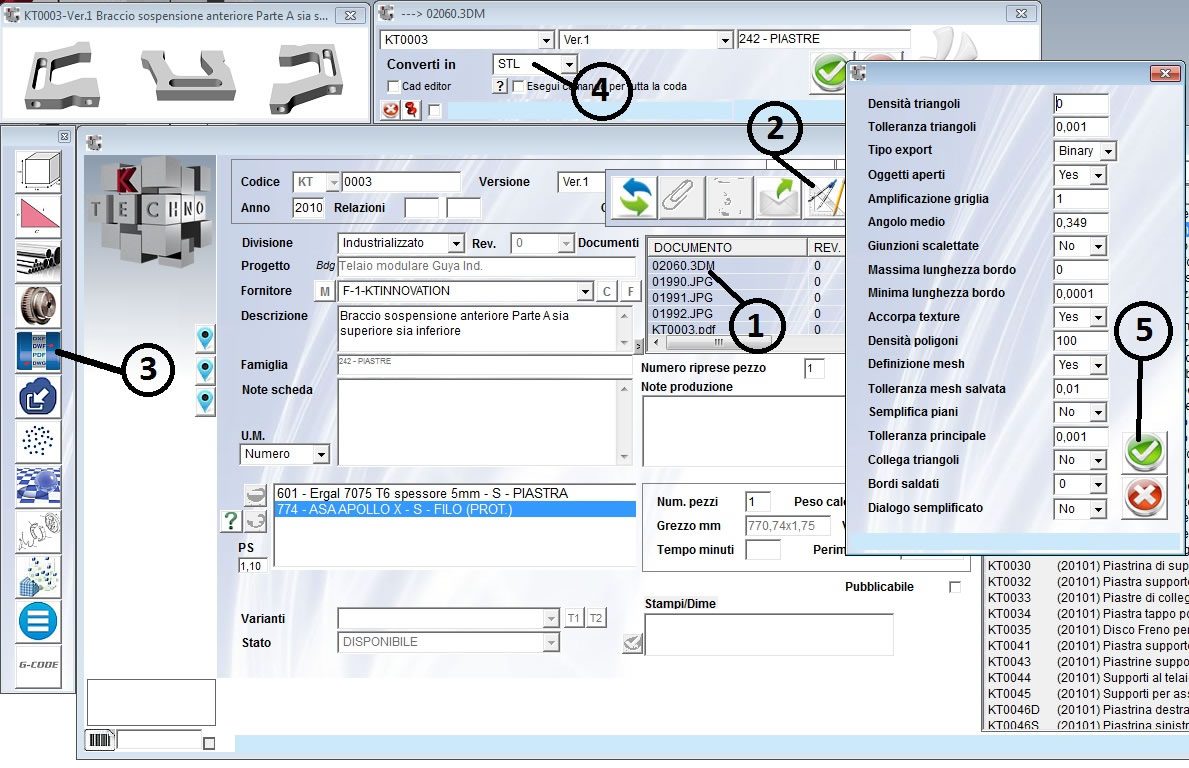
ORDINE DELLE SELEZIONI

1. Seleziona il file Cad principale del componente da convertire
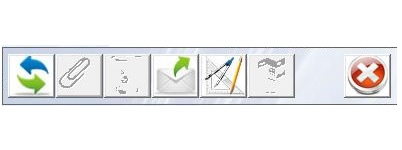
2. Selezionare dalla console comandi documenti allegati la funzione per i file Cad
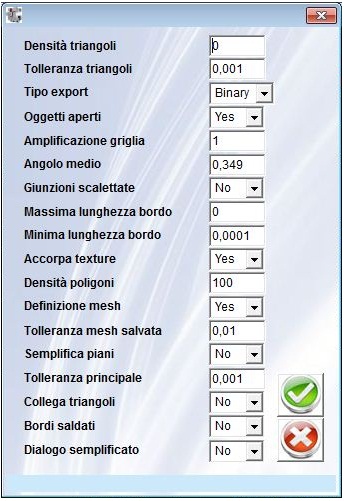
3. Selezionare la conversione del file in STL (per la stampa3D) oppure altri formati per il CAM
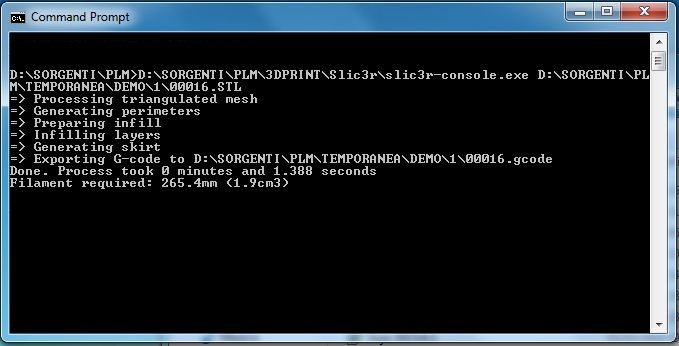
4. Dopo la conversione del file Cad in STL (o altri formati), KTechno chiede la creazione del gCode

KTechno agevola l'utente nella selezione del miglior materiale da utilizzare e permette per ogni materiale di controllare il costo di preventivo del componente considerando i costi del materiale grezzo e della macchina da utilizzare per la lavorazione. I documenti allegati possono, a scelta dell'utente, essere registrati internamente al database o lasciati in un repository esterno mantenendo le caratteristiche di controllo revisione e modifica.
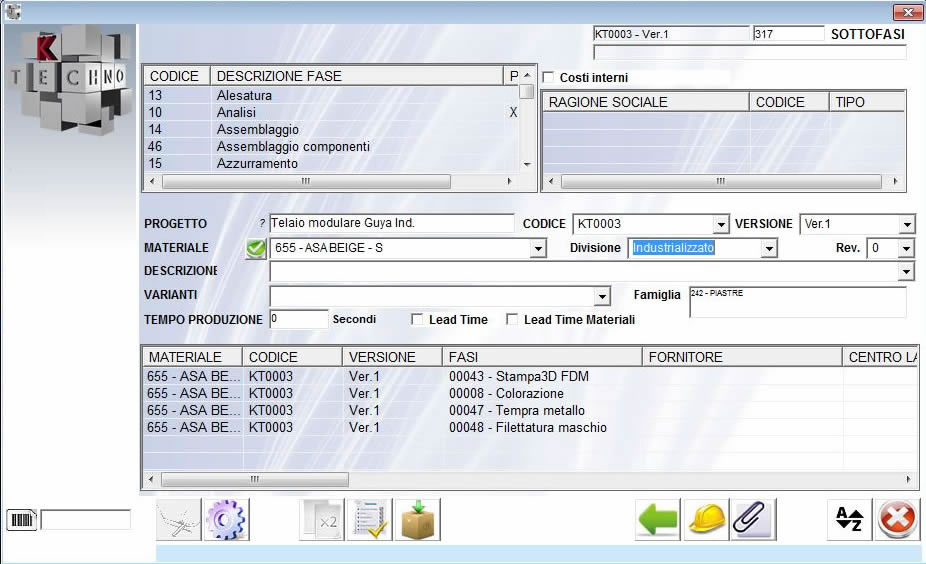
Per ogni componente, in base al materiale selezionato è possibile descrivere gli opportuni cicli di lavoro considerando la possibilità di usare cicli generici o per fasi e sottofasi classificabili con i dati di produzione essenziali, tempi di realizzo, tempi di attesa, costi. Come per le schede componente è possibile allegare documenti di vario genere (istruzioni per l'assemblaggio, immagini ecc.)

KTechno permette di selezionare indifferentemente due tipologie di cicli di lavoro: semplice con fasi generiche o con fasi e sottofasi per permettere una descrizione più dettagliata di ogni fase di lavoro.
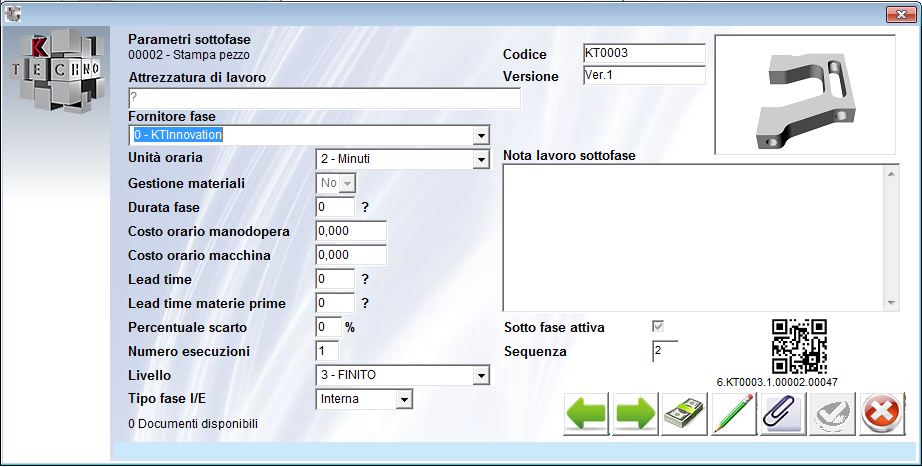
Per i cicli con fasi e sottofasi la maschera dei parametri permette di gestire ed inserire ogni tipo di informazione, documento allegato e relativi parametri (tempi di produzione, costo orario di attrezzatura e manodopera). Ogni sottofase è codificata con un apposito codice a barre. Ogni ciclo e sottofase può essere abilitato o disabilitato in modo da ottimizzare i costi complessivi della produzione
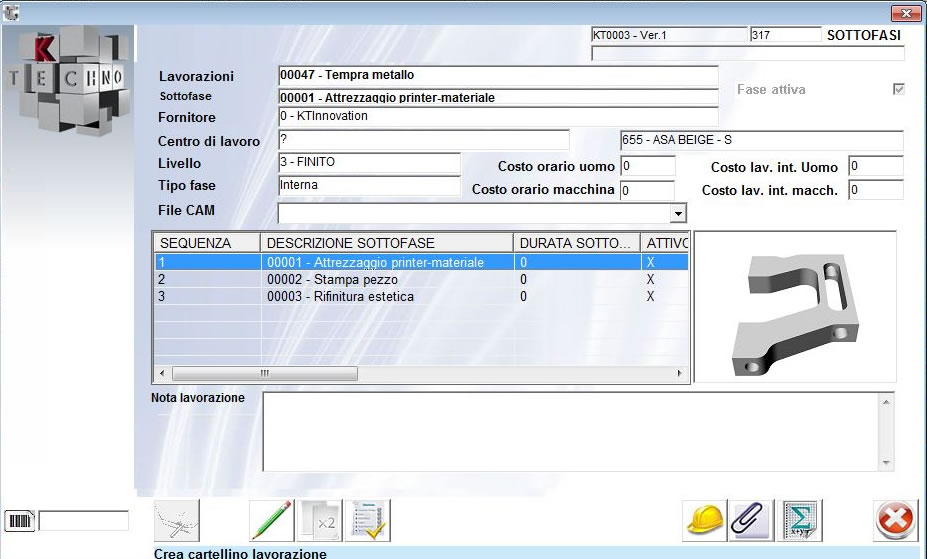
Se si seleziona l'uso delle sottofasi, KTechno permette di descrivere le operazioni da svolgere separatamente per ogni tecnologia di lavoro selezionata, attivando o disattivando le singole voci è possibile gestire dinamicamente i costi in distinta di produzione.
Per una completa gestione del prezzo finale al cliente, KTechno consente di gestire i singoli costi componente smembrando le varie voci da considerare nel calcolo totale del costo di produzione. Costo del materiale, costo manodopera e voci correlate permettono di dettagliare e gestire al meglio il costo finale con i cicli di lavoro selezionati. E' possibile anche inserire e distribuire nella produzione il costo della progettazione considerando il valore totale o una sua percentuale.

Il prezzo finale al cliente viene calcolato applicando delle formule personalizzabili esternamente dall'utente per calcolare separatamente il prezzo vendita base, un prezzo vendita per lo shop online e un prezzo come ricambio.
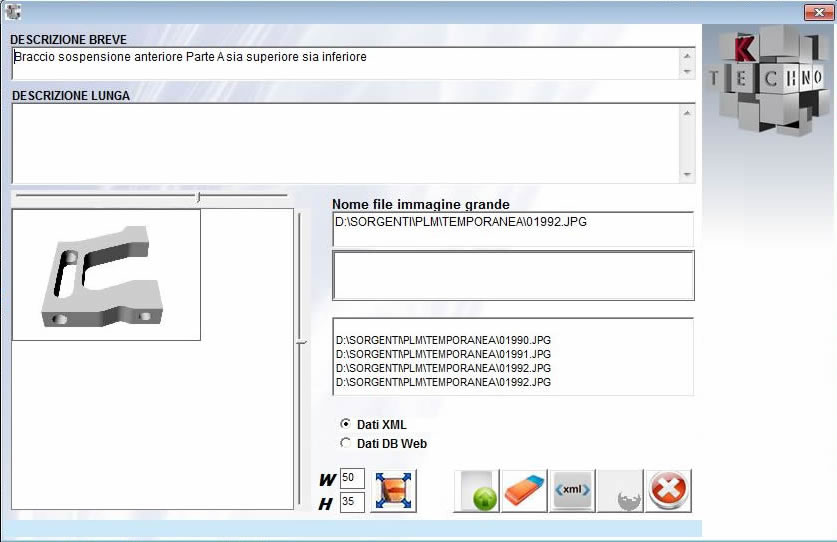
I progettisti che hanno necessità di comunicare velocemente nuove idee nel Web, KTechno offre la possibilità di costruire un flusso dati apposito da inviare ad uno spazio news.
Rappresenta l'estrazione dei dati che generano la distinta di produzione, noi possiamo generare la lista dei componenti e lavorazioni che riguardano quell'assieme e multiassieme e serve anche per estrarre tutti i loro componenti, con le quantità corrette e materiali.

Da questa maschera è possibile selezionare:
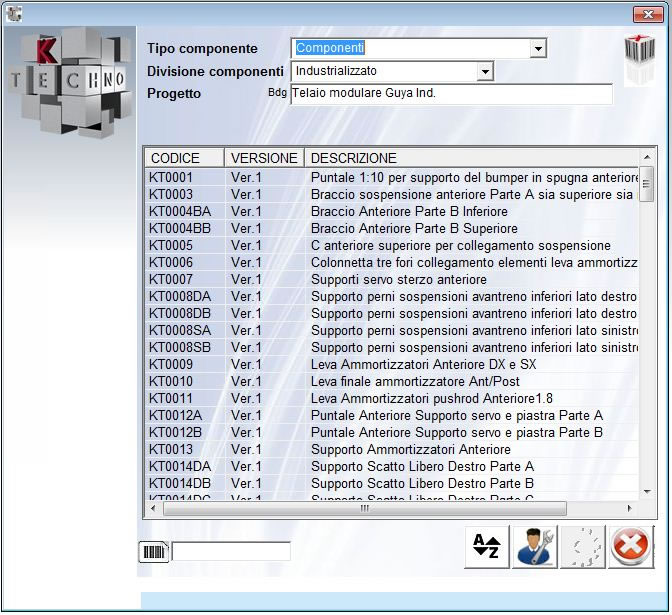
E' possibile, Indifferentemente, creare distinte di produzione per singoli componente, assiemi o multiassiemi.
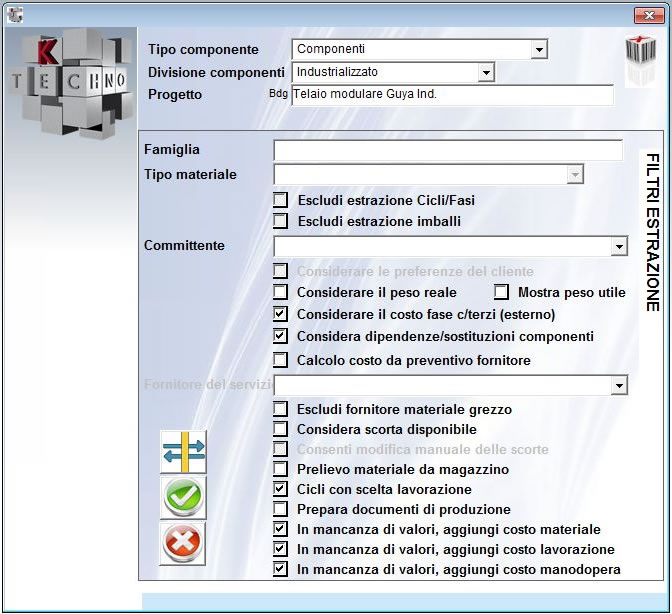
Ogni commessa di produzione può essere configurata secondo le esigenze dell'utente. Se l'utente non è abilitato a qualche funzione (ad esempiondati di costo) i relativi parametri non vengono illustrati.

Al lancio di una nuova commessa di produzione, KTechno chiede la selezione della tipologia della commessa, il livello di qualità che deve avere il prodotto, la tipologia di prelievo di materiale grezzo se da magazzino o dal fornitore e la preferenza del ciclo di lavorazione interno o esterno (terze parti)
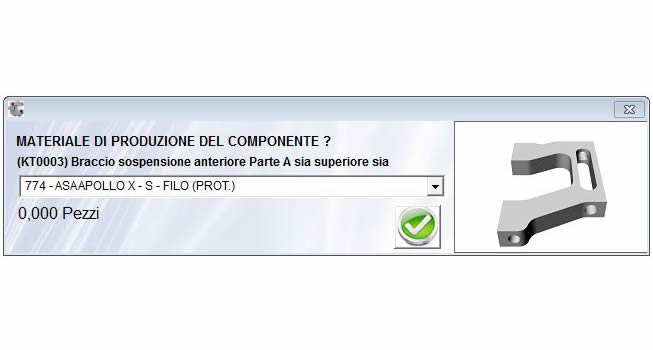
Se il componente è descritto come producibile in materiali differenti (e differenti tecnologie), KTechno chiede la preferenza del materiale desiderata, questa selezione permette di ricevere la lista relativa dei cicli di lavoro.

Se il materiale selezionato è un filamento per la stampa 3D, KTechno offre la possibilità di selezionare la variante precisa.
Calcolo totali di fabbisogno di merce grezza e accessori necessari alla produzione selezionata. Da questa maschera è possibile creare gli ordini di materiali ai fornitori e assegnare il lavoro ad un operatore oppure direttamente ad una macchina.
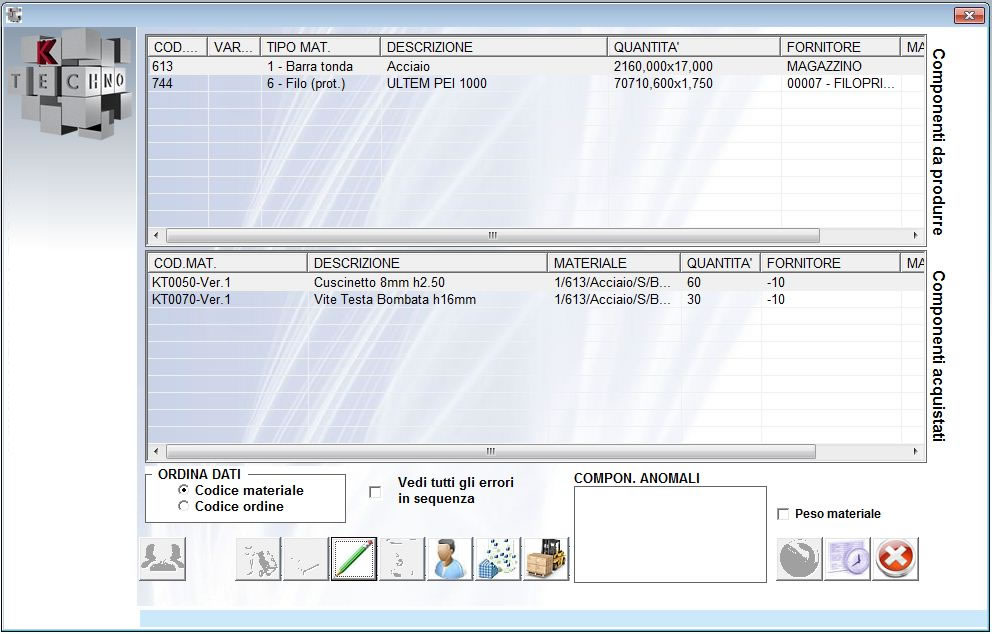
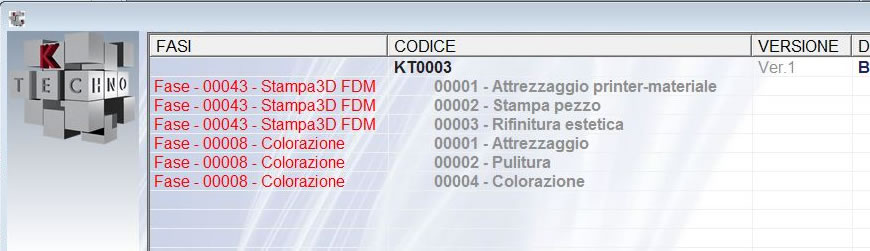
Se l'esecuzione della commessa non presenta blocchi di fattibilità (ad esempio per mancanza di dati), viene selezionata una griglia con i dati esposti della distinta. Finchè non si confermano i dati, la distinta rimane come una lista temporanea che verrà eliminata se non confermata. La conferma della commessa produce il calcolo del fabbisogno del materiale per la produzione secondo i cicli di lavoro selezionati.
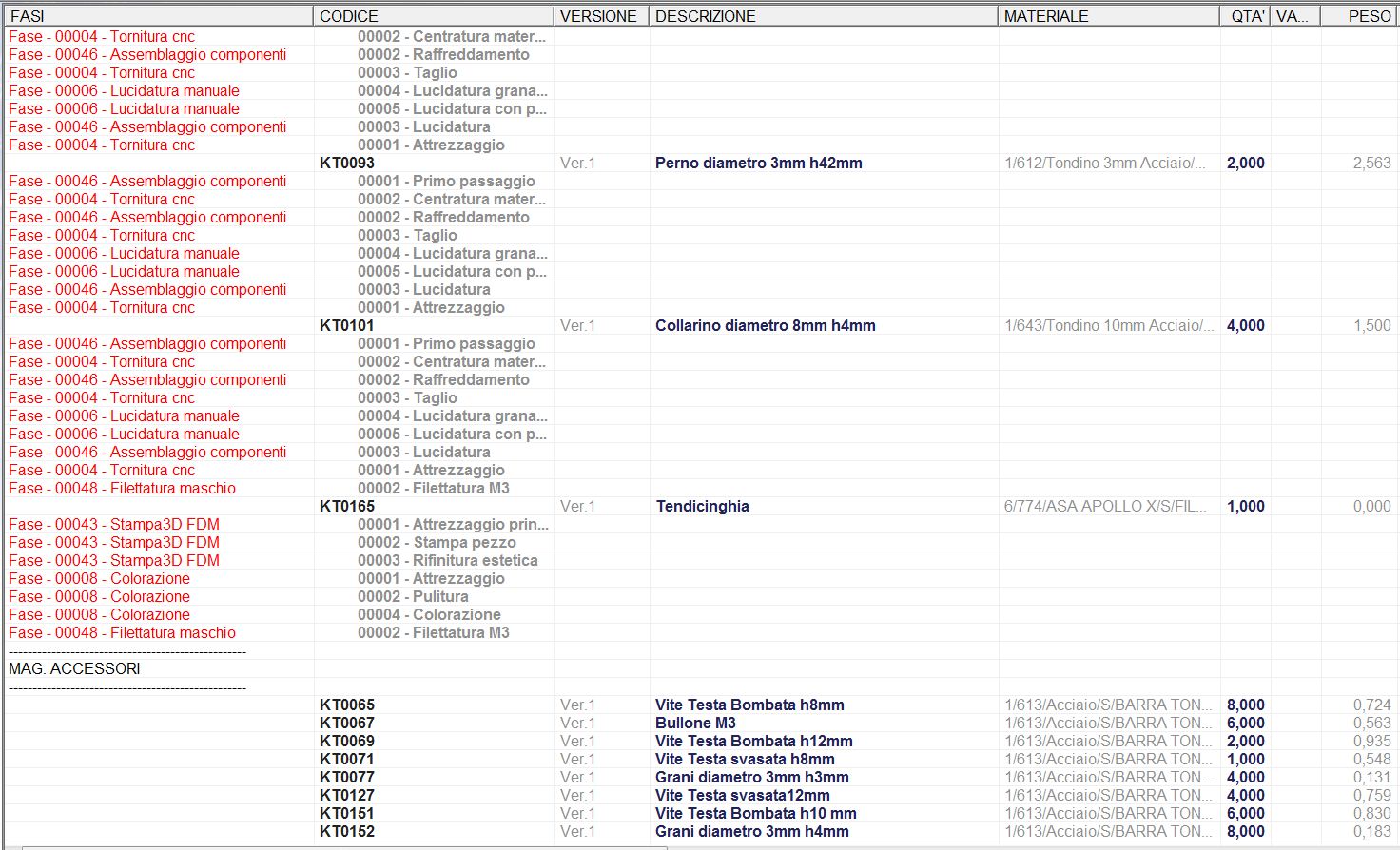
Se l'esecuzione della commessa non presenta blocchi di fattibilità (ad esempio per mancanza di dati), viene selezionata una griglia con i dati esposti della distinta. La commessa dell'assieme raggruppa i dati per tipologia di divisione per una comoda e pratica gestione delle informazioni. Finchè non si confermano i dati, la distinta rimane come una lista temporanea che verrà eliminata se non confermata. La conferma della commessa produce il calcolo del fabbisogno del materiale per la produzione secondo i cicli di lavoro selezionati.
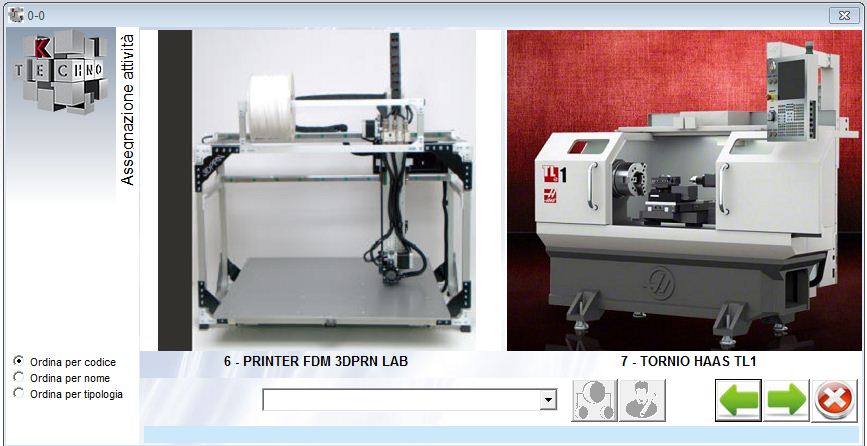
KTechno permette di configurare le attrezzature a disposizione per agevolare la loro gestione.
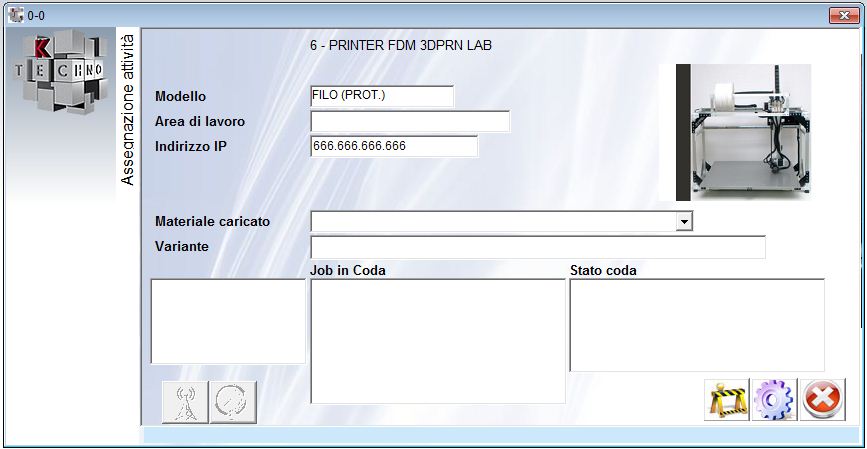
Questa maschera permette di creare le code di lavoro per le attrezzature inviando a queste i documenti necessari (disegni convertiti, gCode) alla produzione.

Assegnazione attività alla persona fisica
La sezione di magazzino permette di gestire giacenze di accessori, materiali grezzi e naturalmente la produzione. Quando una commessa viene chiusa e completata, automaticamente viene generata una giacenza di magazzino che serve alla produzione dei documenti di scarico e consegna al cliente. Non viene fatta contabilità, la funzione si limita a calcolare i tempi di permanenza del prodotto in stock.
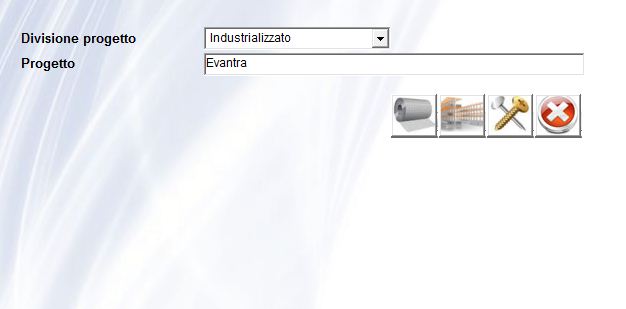
La sezione per gli accessori permette di gestire gli stock ed eventualmente scaricarli per controllare la giacenza minima.
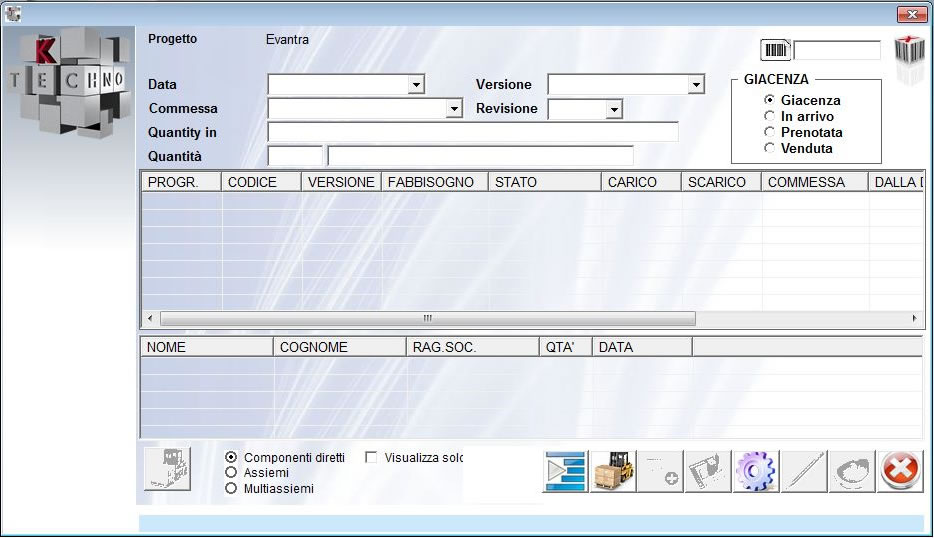
Fatta soprattutto per lo scarico e vendita del materiale grezzo diretto, particolarmente per i filamenti di stampa3D gestisce quantità minime e ricarichi.
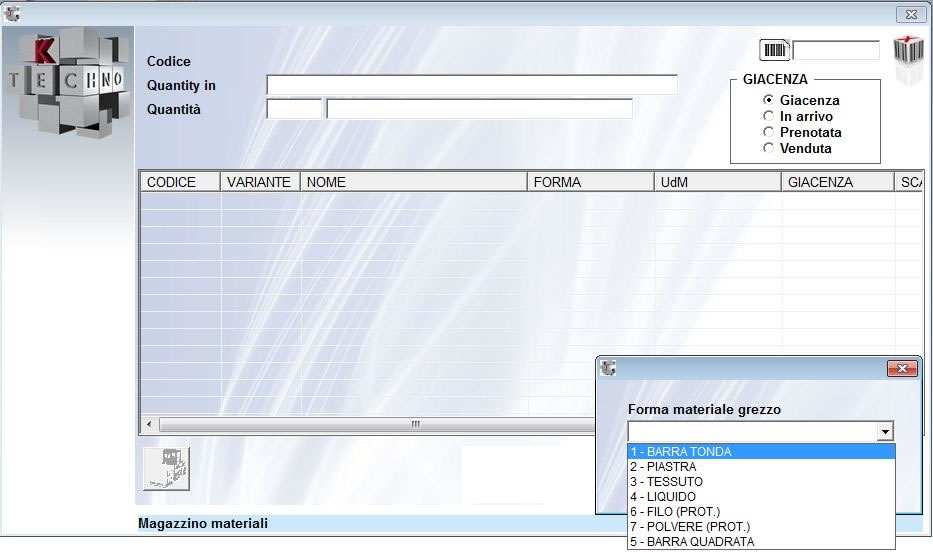
Automaticamente quando viene terminata una commessa, si crea la giacenza di magazzino, questa sezione permette di scaricare il prodotto creato e consegnarlo al cliente con l'opportuna documentazione di vendita
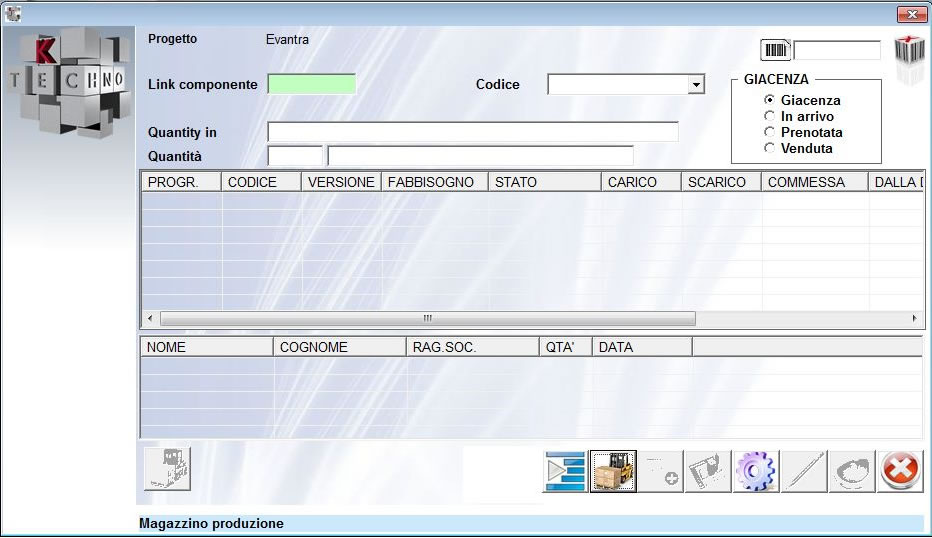
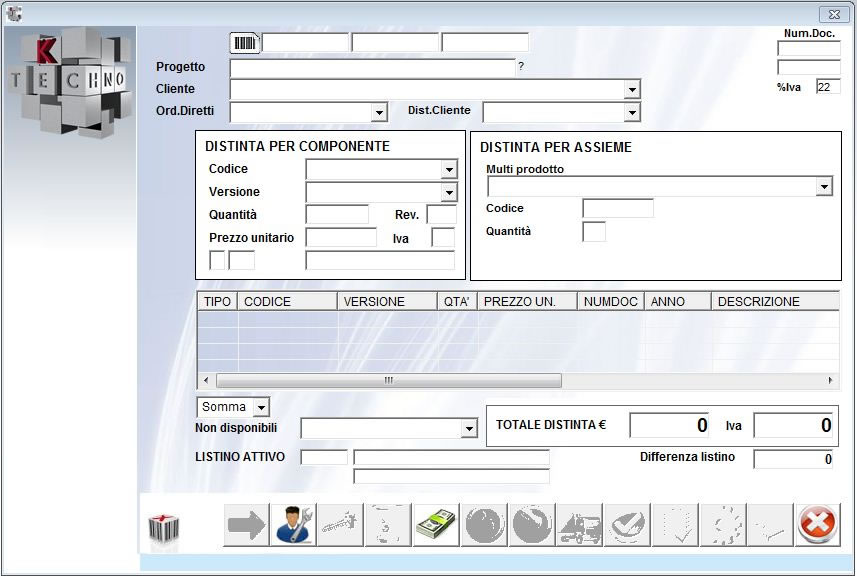
La chiusura della commessa provoca automaticamente una giacenza di magazzino, informazione utilizzabile per la consegna del prodotto al cliente e conseguente produzione dei documenti di vendita/trasporto.
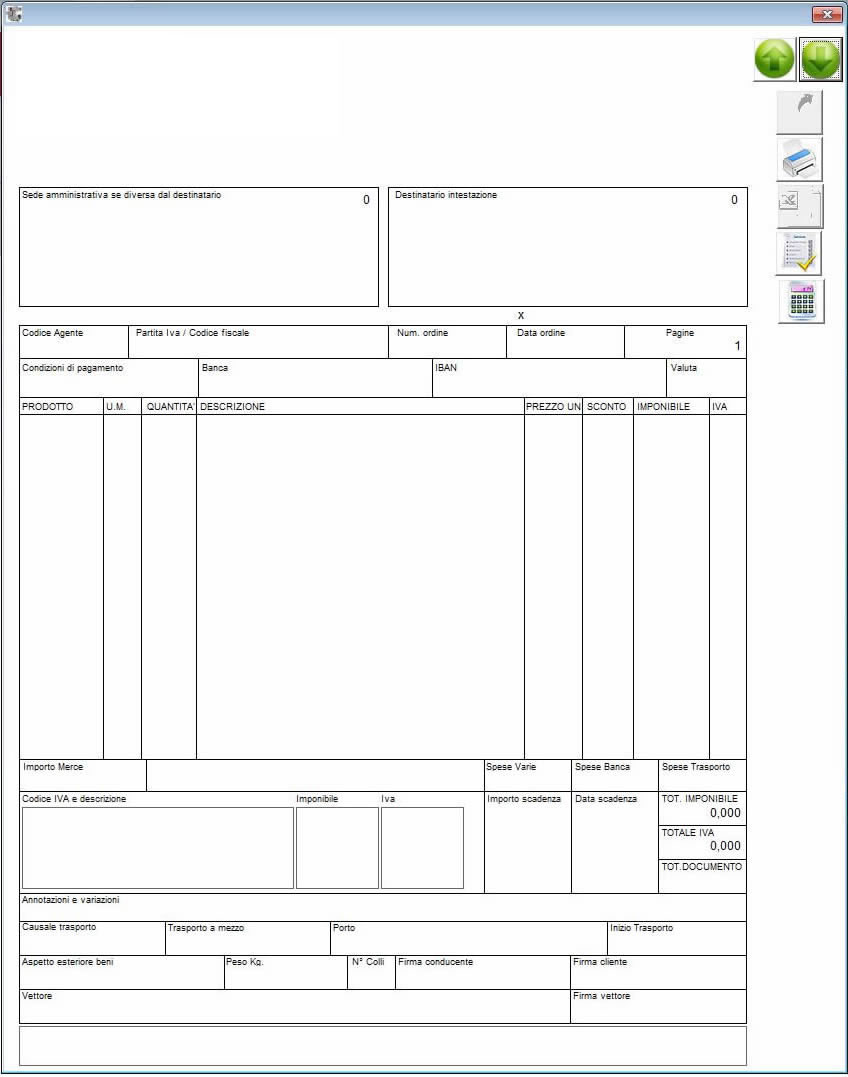
La produzione è stata portata a termine, quindi questa fase agevola la vendita al cliente del materiale con la creazione della distinta di base si genereranno i documenti relativi all'operazione da consegnare al cliente e i dati verranno registrati come storico per le statistiche e il controllo dei clienti. La distinta di vendita rileva costi, prezzi, sconti relativi al materiale e al cliente selezionati e prepara il materiale per la consegna effettiva.